Зміст
Додаток iTunes, створене розробниками корпорації Apple, практично незамінний допоміжний інструмент для користувачів iPhone і інших «яблук». Крім численних функцій розважального характеру, Айтюнс дозволяє відновити девайс на платформі iOS після програмного збою, повернувши потім інформацію з резервної копії. При всіх позитивних моментах програми, що приносять безперечну користь власникам айфонів, присутній і ложка дьогтю у вигляді часто виникають помилок з різними кодами, які говорять про тип збою і можливу причину. Серед проблем, пов’язаних з підключенням USB, під час оновлення або відновлення iPhone нерідко в iTunes з’являється вікно з інформацією про збої з кодом 2005. Винуватцем виникнення такої помилки може стати механічне пошкодження кабелю, в такому випадку питання вирішується просто заміною шнура, але часто справжні причини невідомі, і система не може розпізнати, чому саме стався збій. Лікування буде ефективним, якщо усунути джерело появи 2005 помилки iTunes, іноді доводиться випробувати декілька методів, перш ніж вирішити проблему.

Варіанти усунення помилки 2005 у iTunes.
Способи виправлення помилки 2005
Проблема при відновленні або оновленні «яблучних» пристроїв, викликана різними причинами, може вирішуватися програмним способом або апаратним. У нашому випадку код говорить про несправності USB-підключення, тому розглянемо варіанти рішень, які допомагають відновити коректну зв’язок між пристроями.
Спосіб 1. Заміна USB-кабелю
Оскільки 2005 помилка iTunes повідомляє про неможливість продовження процедури внаслідок порушення підключення, що, як правило, пов’язане з виходом з ладу кабелю, почнемо саме з його перевірки. Потрібно оглянути шнур на предмет заломів, скручування і інших пошкоджень, будь-які помітні дефекти можуть провокувати помилку 2005. Якщо використовується неоригінальний кабель, його також слід замінити.
Спосіб 2. Використання іншого USB-порту
Часто проблема полягає саме в роз’ємі, тому якщо з кабелем все нормально, варто спробувати підключити його в інший USB-порт. У випадку зі стаціонарним комп’ютером доцільно провести підключення з заднього боку системного блоку, для ноутбука різниці немає, але небажано використовувати порт 3.0, який від інших візуально відрізняється синім кольором. Не слід використовувати додаткові USB-пристрої, оскільки вони також можуть провокувати появу помилки в Айтюнс. Підключення обов’язково повинно бути здійснено безпосередньо з ПК або ноутбуком, при цьому ніякі інші девайси або гаджети не повинні бути підключені в момент виробленої операції відновлення. У разі справності кабелю і USB-порту проблему потрібно шукати в іншому місці. Часто банальна перезавантаження комп’ютера моментально дозволяє виникла неприємність. Так само ефективно і повторне підключення iPhone.

Спосіб 3. Оновлення драйверів
Застарілі або пошкоджені драйвери аж ніяк не допомагають взаємодії пристроїв, тому їх потрібно оновити. Після перезавантаження комп’ютера пробуємо відновити процес роботи з айфоном, і якщо помилка 2005 з’явилася знову, переходимо до подальших дій по її усуненню.
Спосіб 4. Оновлення iTunes
Важливу роль у забезпеченні коректної роботи програми грає і її версія. Якщо ви використовуєте застарілий варіант, то рекомендується оновити програму до останньої існуючої версії, використовуючи офіційне джерело. Подивитися, наскільки свіжа ваша програма, можна в розділі «Оновлення» з меню довідки. Якщо стоїть остання версія iTunes, але додаток, тим не менш, видає помилку 2005, слід виконати перезапуск.
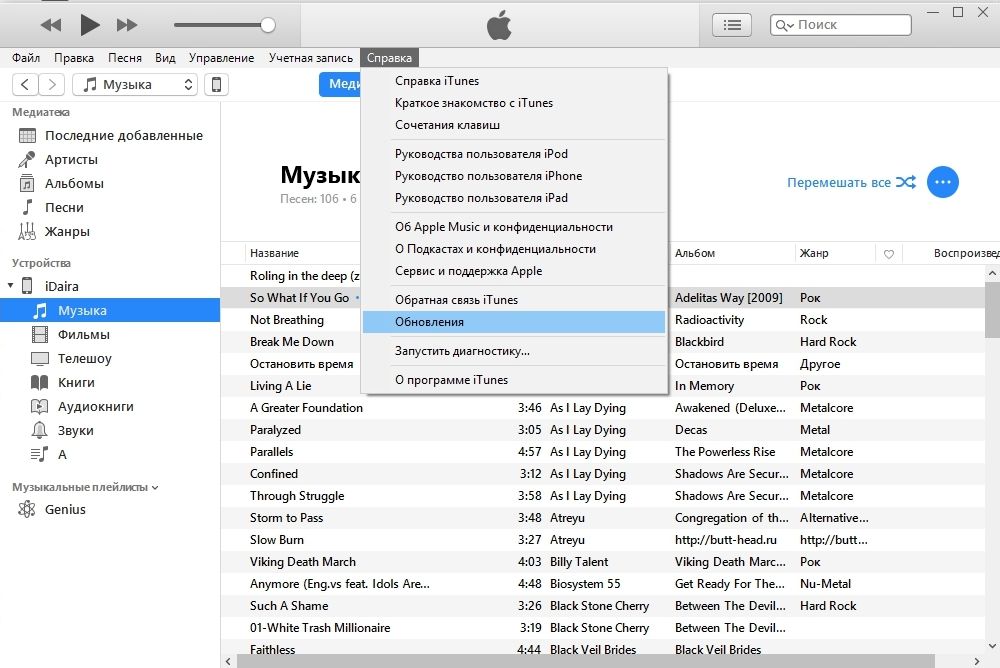
Спосіб 5. Повторне програми
У деяких випадках ефективним рішенням стає повне видалення Айтюнс і подальша нова установка програми. Процес видалення здійснюється при зверненні до розділу встановленого на комп’ютер софта за допомогою панелі управління, після чого можна заново встановлювати останню доступну версію iTunes.
Спосіб 6. Використання іншого комп’ютера
Іноді щоб усунути проблему, досить просто скористатися іншим ПК. Звичайно, для здійснення процедури слід завантажити і інсталювати Айтюнс, після чого під’єднати пристрій-iOS безпосередньо до комп’ютера або ноутбука.
Спосіб 7. Режим DFU
Для всіх «яблук» в екстрених випадках застосовується один з аварійних режимів, іменований DFU (Device Firmware Update). Він застосовується для відновлення прошивки пристроїв на iOS-платформі. Ввести iPhone в даний режим можна таким чином:
- Вимикаємо девайс.
- Підключаємо пристрій до комп’ютера.
- Затискаємо кнопку «Power» на 3 секунди, потім, не відпускаючи її, тиснемо також «Home». Через 10 секунд відпускаємо кнопку харчування, але не «Home», утримуємо останню до того часу, поки пристрій не визначиться в режимі DFU комп’ютером.
- Після цього iPhone і iTunes перейдуть в режим відновлення, що нам і потрібно, а всі наступні дії будуть координуватися системою.
Якщо жоден з варіантів рішення не приніс потрібного результату, то нічого іншого не залишається, як звернутися в сервіс для діагностики та усунення апаратних неполадок. Самостійно без відповідних навичок краще не проводити з пристроєм ніяких маніпуляцій.





